Win10电脑开机黑屏只有鼠标指针无法进入桌面的解
导读:电脑故障电脑故障 当前位置:首页 > 维修知识 > Win10电脑开机黑屏只有鼠标指针无法进入桌面的解决方法近期遇到Win10电脑开机之后,黑屏只有鼠标,等待很久也显示不出来桌360电脑维修上门电脑技术yy频道。

近期遇到Win10电脑开机之后,黑屏只有鼠标,等待很久也显示不出来桌面,多次电脑重新启动也无法解决这个问题。除了重新做系统,那么遇到这个问题我们要如何解决?下面妙手电脑分享一下Win10电脑开机黑屏只有鼠标指针无法进入桌面的解决方法。
解决方法:
方法一:
黑屏的时候只有鼠标,我们可以尝试一下键盘上“Ctrl+Alt+DEL”组合键,调出任务管理器,点击“文件”,运行新程序,输入“msconfig”命令并回车确定弹出系统配置界面,在常规的选项卡中,我们点选“诊断启动”,并点击确定,因为大多数的黑屏基本是Windows中某个服务导致的这个问题,重启电脑就可以解决黑屏只有鼠标指针的问题了。
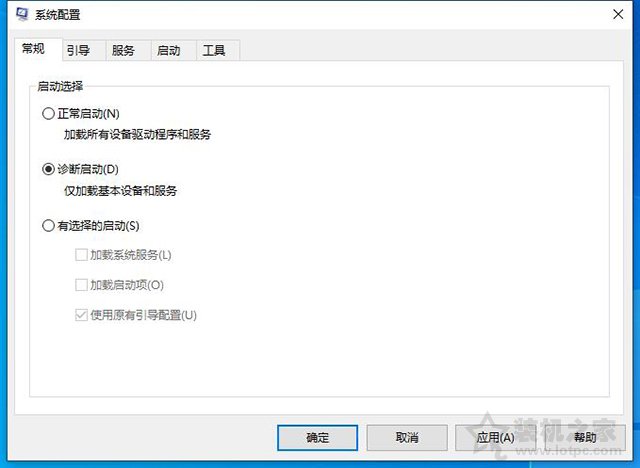
方法二:
尝试一下Ctrl + Alt + Del组合键,看下是否还有反应,如果有反应的话,会进入一个蓝色的界面,点击任务管理器,然后左上角文件里可以新建或者是运行新任务,输入“explorer”并点击确定。
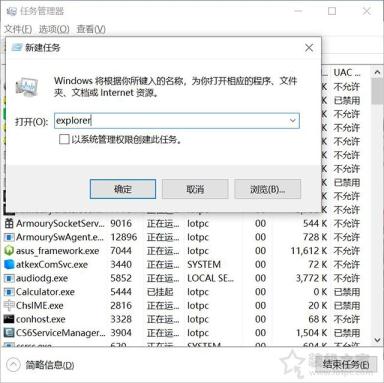
方法三:
电脑开机长按“shift”,菜单里面选进安全模式,可以正常登陆打开,然后重启电脑,基本就可以了。
进入安全模式的其他方法如下。
1、我们将电脑开机,到Win10启动徽标的界面的时候,那么就长按电源键强制关机,再关机,再到Win10启动徽标的界面的时候,再长按电源键强制关机,重复此操作三次,出现了正在诊断你的电脑,将出现自动修复界面。
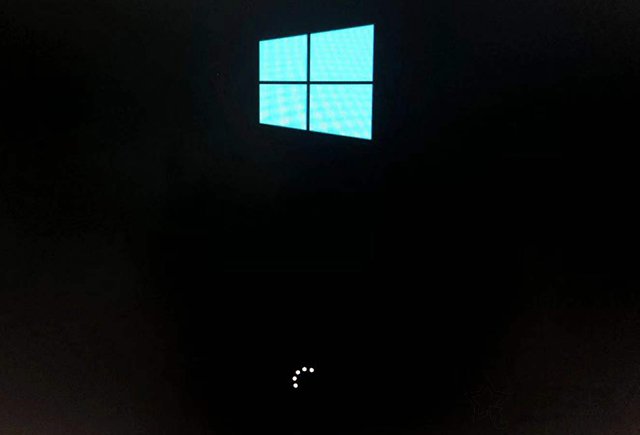
2、这时电脑就会进入自动修复的界面,我们点击“高级选项”。
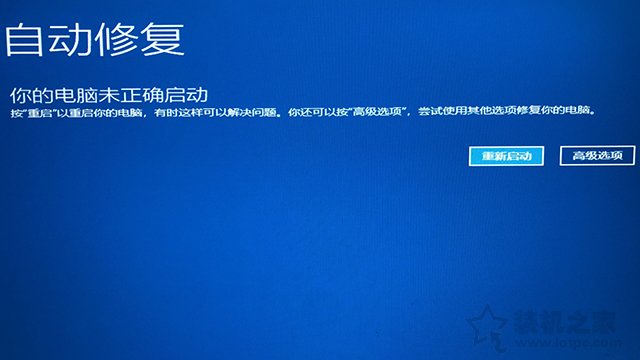
3、再点击“疑难解答”选项,如下网站优化seo培训图所示。
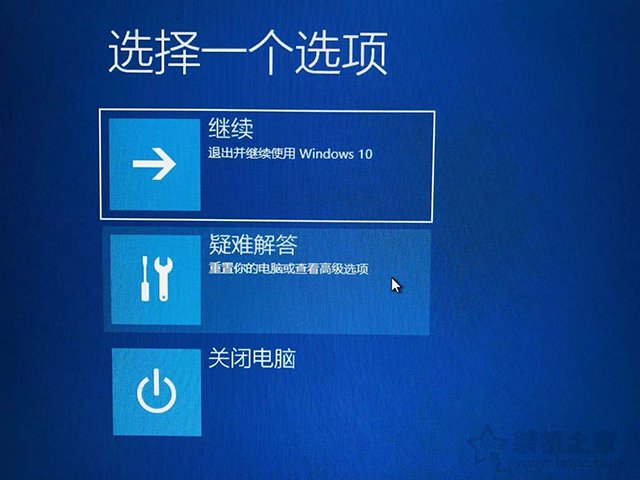
4、再点击“高级选项”,如下图所示。
声明: 本文由我的SEOUC技术文章主页发布于:2023-06-30 ,文章Win10电脑开机黑屏只有鼠标指针无法进入桌面的解主要讲述解决方法,黑屏,Win网站建设源码以及服务器配置搭建相关技术文章。转载请保留链接: https://www.seouc.com/article/it_24288.html

















